Su questi pop-up di truffa
Microsoft Font Pack Was Not Found Scam pop-up sono gli avvisi fasulli, sostenendo che un pacchetto di font di Microsoft deve essere installato per visualizzare correttamente un sito Web. Gli utenti di solito browser Internet come normale e poi improvvisamente vengo reindirizzato a un sito strano con i simboli in esso. Poi una finestra si apre dicendo che è necessario un nuovo tipo di carattere. Se gli utenti premere ‘OK’, che potrebbe essere installando qualcosa di dannoso sul proprio computer. Si tratta di un avviso completamente fasullo, il sito è deliberatamente visualizzare i simboli strani in modo che si dovrebbe installare il ‘carattere’, che sarebbe probabilmente malware. 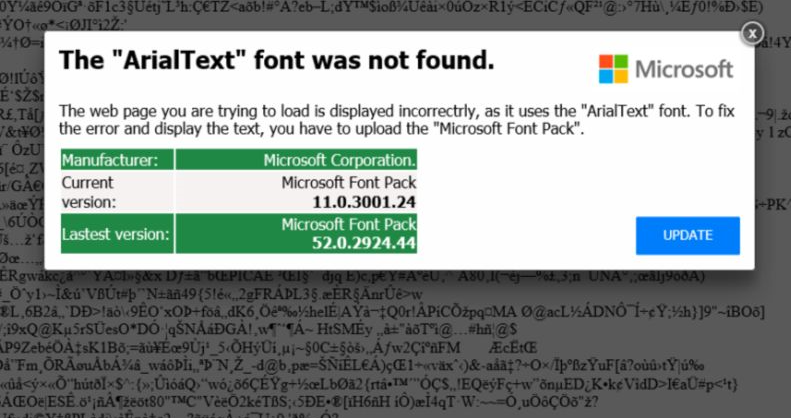
I reindirizzamenti di solito succede quando gli utenti hanno una sorta di adware installato. Adware è una piuttosto secondaria infezione stessa, ma che possono portare danni indiretti mediante la visualizzazione di assistenza tecnica o questi tipi di truffe. Potrebbe avere preso l’adware durante l’installazione di qualche programma gratuito. È stato collegato in un modo che permette di installare a fianco e lei non ha notato. Perché non hai visto, si è riusciti a deselezionarlo, così è stato permesso di installare. E ora è necessario eliminare adware Microsoft Font Pack Was Not Found Scam.
Perché si viene reindirizzati al sito Web?
I reindirizzamenti sono probabilmente causati da un’infezione di adware, che probabilmente preso quando si stavano installando qualche programma gratuito. Potrebbe sono stati allegato in un modo che permette di installare accanto al programma. Per evitare che la sua installazione, è necessario deselezionarla. Per effettuare questa operazione, prestare attenzione a come si installano programmi e scegliere impostazioni avanzato o personalizzato. Tali impostazioni farà offerte aggiunta visibile, e sarete in grado di deselezionarle. Le impostazioni predefinite non verranno permetterà di fare questo, essi non mostrano anche le offerte. E si scegliendo Impostazioni predefinite fu probabilmente la ragione perché hai anche l’adware in primo luogo. È molto più facile basta deselezionare alcune scatole di quanto lo sarebbe per poi liberarsi dell’infezione.
Avete veramente bisogno il font pack?
La risposta sarebbe no, non lo avete bisogno, vedendo come il tutto è un trucco per farti installare un qualche tipo di malware. Distributori di malware vengono con tutti i tipi di metodi per diffondere i loro programmi dannosi e fare soldi, quindi è necessario essere molto attenti. Essi potrebbero sostengono che il computer è stato infettato da qualcosa e che avete urgente bisogno di chiamare ‘supporto tecnico’, o in questo caso, avrebbero visualizzare un sito Web non funzionante e ti chiedono di scaricare un tipo di carattere per visualizzarla correttamente. Se cadi per questo e premere ‘OK’ o ‘Download’, finirebbe per scaricare malware.
Il tutto può essere fatto in modo molto convincente. Si potrebbe essere come al solito la navigazione, premere su qualcosa e improvvisamente finiscono sul sito con simboli viene visualizzati invece del sito effettivo. Viene quindi visualizzata una finestra, e si presenta come una vera e propria finestra di Windows. Sembra abbastanza legittimo e meno esperti computer utenti facilmente potrebbero cadere per questo. Tuttavia, una semplice ricerca utilizzando un motore di ricerca affidabile aiuterebbe a scoprire se è vero o no. Non è consigliabile installare nulla in questo modo. In primo luogo, guardare in che cosa si sarebbe l’installazione e farlo da una fonte affidabile, non certo casuale finestra pop-up.
Microsoft Font Pack Was Not Found Scam rimozione
Per rendere i reindirizzamenti a interrompere, è necessario disinstallare Microsoft Font Pack Was Not Found Scam adware. Può essere fatto in due modi, manualmente o automaticamente. Il precedente può essere più difficile se si hanno meno esperienza quando si tratta di computer. Tuttavia, siete invitati a utilizzare il seguito fornito istruzioni per aiutarvi. Si può anche optare per l’eliminazione tramite software anti-spyware. Semplicemente di ottenere uno strumento di sicurezza affidabile e lasciarlo a prendersi cura del resto. Se siete riusciti a sbarazzarsi dell’infezione, i reindirizzamenti non dovrebbero accadere.
Offers
Scarica lo strumento di rimozioneto scan for Microsoft Font Pack Was Not Found ScamUse our recommended removal tool to scan for Microsoft Font Pack Was Not Found Scam. Trial version of provides detection of computer threats like Microsoft Font Pack Was Not Found Scam and assists in its removal for FREE. You can delete detected registry entries, files and processes yourself or purchase a full version.
More information about SpyWarrior and Uninstall Instructions. Please review SpyWarrior EULA and Privacy Policy. SpyWarrior scanner is free. If it detects a malware, purchase its full version to remove it.

WiperSoft dettagli WiperSoft è uno strumento di sicurezza che fornisce protezione in tempo reale dalle minacce potenziali. Al giorno d'oggi, molti utenti tendono a scaricare il software gratuito da ...
Scarica|più


È MacKeeper un virus?MacKeeper non è un virus, né è una truffa. Mentre ci sono varie opinioni sul programma su Internet, un sacco di persone che odiano così notoriamente il programma non hanno ma ...
Scarica|più


Mentre i creatori di MalwareBytes anti-malware non sono stati in questo business per lungo tempo, essi costituiscono per esso con il loro approccio entusiasta. Statistica da tali siti come CNET dimost ...
Scarica|più
Quick Menu
passo 1. Disinstallare Microsoft Font Pack Was Not Found Scam e programmi correlati.
Rimuovere Microsoft Font Pack Was Not Found Scam da Windows 8
Clicca col tasto destro del mouse sullo sfondo del menu Metro UI e seleziona App. Nel menu App clicca su Pannello di Controllo e poi spostati su Disinstalla un programma. Naviga sul programma che desideri cancellare, clicca col tasto destro e seleziona Disinstalla.


Disinstallazione di Microsoft Font Pack Was Not Found Scam da Windows 7
Fare clic su Start → Control Panel → Programs and Features → Uninstall a program.


Rimozione Microsoft Font Pack Was Not Found Scam da Windows XP:
Fare clic su Start → Settings → Control Panel. Individuare e fare clic su → Add or Remove Programs.


Rimuovere Microsoft Font Pack Was Not Found Scam da Mac OS X
Fare clic sul pulsante Vai nella parte superiore sinistra dello schermo e selezionare applicazioni. Selezionare la cartella applicazioni e cercare di Microsoft Font Pack Was Not Found Scam o qualsiasi altro software sospettoso. Ora fate clic destro su ogni di tali voci e selezionare Sposta nel Cestino, poi destra fare clic sull'icona del cestino e selezionare Svuota cestino.


passo 2. Eliminare Microsoft Font Pack Was Not Found Scam dal tuo browser
Rimuovere le estensioni indesiderate dai browser Internet Explorer
- Apri IE, simultaneamente premi Alt+T e seleziona Gestione componenti aggiuntivi.


- Seleziona Barre degli strumenti ed estensioni (sul lato sinistro del menu). Disabilita l’estensione non voluta e poi seleziona Provider di ricerca.


- Aggiungine uno nuovo e Rimuovi il provider di ricerca non voluto. Clicca su Chiudi. Premi Alt+T di nuovo e seleziona Opzioni Internet. Clicca sulla scheda Generale, cambia/rimuovi l’URL della homepage e clicca su OK.
Cambiare la Home page di Internet Explorer se è stato cambiato da virus:
- Premi Alt+T di nuovo e seleziona Opzioni Internet.


- Clicca sulla scheda Generale, cambia/rimuovi l’URL della homepage e clicca su OK.


Reimpostare il browser
- Premi Alt+T.


- Seleziona Opzioni Internet. Apri la linguetta Avanzate.


- Clicca Reimposta. Seleziona la casella.


- Clicca su Reimposta e poi clicca su Chiudi.


- Se sei riuscito a reimpostare il tuo browser, impiegano un reputazione anti-malware e scansione dell'intero computer con esso.
Cancellare Microsoft Font Pack Was Not Found Scam da Google Chrome
- Apri Chrome, simultaneamente premi Alt+F e seleziona Impostazioni.


- Seleziona Strumenti e clicca su Estensioni.


- Naviga sul plugin non voluto, clicca sul cestino e seleziona Rimuovi.


- Se non siete sicuri di quali estensioni per rimuovere, è possibile disattivarli temporaneamente.


Reimpostare il motore di ricerca homepage e predefinito di Google Chrome se fosse dirottatore da virus
- Apri Chrome, simultaneamente premi Alt+F e seleziona Impostazioni.


- Sotto a All’avvio seleziona Apri una pagina specifica o un insieme di pagine e clicca su Imposta pagine.


- Trova l’URL dello strumento di ricerca non voluto, cambialo/rimuovilo e clicca su OK.


- Sotto a Ricerca clicca sul pulsante Gestisci motori di ricerca.Seleziona (o aggiungi e seleziona) un nuovo provider di ricerca e clicca su Imposta predefinito.Trova l’URL dello strumento di ricerca che desideri rimuovere e clicca sulla X. Clicca su Fatto.




Reimpostare il browser
- Se il browser non funziona ancora il modo che si preferisce, è possibile reimpostare le impostazioni.
- Premi Alt+F.


- Premere il tasto Reset alla fine della pagina.


- Toccare il pulsante di Reset ancora una volta nella finestra di conferma.


- Se non è possibile reimpostare le impostazioni, acquistare un legittimo anti-malware e la scansione del PC.
Rimuovere Microsoft Font Pack Was Not Found Scam da Mozilla Firefox
- Simultaneamente premi Ctrl+Shift+A per aprire Gestione componenti aggiuntivi in una nuova scheda.


- Clicca su Estensioni, trova il plugin non voluto e clicca su Rimuovi o Disattiva.


Cambiare la Home page di Mozilla Firefox se è stato cambiato da virus:
- Apri Firefox, simultaneamente premi i tasti Alt+T e seleziona Opzioni.


- Clicca sulla scheda Generale, cambia/rimuovi l’URL della Homepage e clicca su OK.


- Premere OK per salvare le modifiche.
Reimpostare il browser
- Premi Alt+H.


- Clicca su Risoluzione dei Problemi.


- Clicca su Reimposta Firefox -> Reimposta Firefox.


- Clicca su Finito.


- Se si riesce a ripristinare Mozilla Firefox, scansione dell'intero computer con un affidabile anti-malware.
Disinstallare Microsoft Font Pack Was Not Found Scam da Safari (Mac OS X)
- Accedere al menu.
- Scegliere Preferenze.


- Vai alla scheda estensioni.


- Tocca il pulsante Disinstalla accanto il Microsoft Font Pack Was Not Found Scam indesiderabili e sbarazzarsi di tutte le altre voci sconosciute pure. Se non siete sicuri se l'estensione è affidabile o no, è sufficiente deselezionare la casella attiva per disattivarlo temporaneamente.
- Riavviare Safari.
Reimpostare il browser
- Tocca l'icona menu e scegliere Ripristina Safari.


- Scegli le opzioni che si desidera per reset (spesso tutti loro sono preselezionati) e premere Reset.


- Se non è possibile reimpostare il browser, eseguire la scansione del PC intero con un software di rimozione malware autentico.
Site Disclaimer
2-remove-virus.com is not sponsored, owned, affiliated, or linked to malware developers or distributors that are referenced in this article. The article does not promote or endorse any type of malware. We aim at providing useful information that will help computer users to detect and eliminate the unwanted malicious programs from their computers. This can be done manually by following the instructions presented in the article or automatically by implementing the suggested anti-malware tools.
The article is only meant to be used for educational purposes. If you follow the instructions given in the article, you agree to be contracted by the disclaimer. We do not guarantee that the artcile will present you with a solution that removes the malign threats completely. Malware changes constantly, which is why, in some cases, it may be difficult to clean the computer fully by using only the manual removal instructions.
